Hoe achterliggende negatieve tekens naar echte getallen omzetten in Excel?
Om verschillende redenen moet u mogelijk achterliggende negatieve tekens in cellen in Excel corrigeren. Bijvoorbeeld, een getal met een achterliggend negatief teken zou eruitzien als 90-. In deze situatie, hoe kunt u snel de achterliggende negatieve tekens corrigeren door het negatieve teken van rechts naar links te verwijderen? Hier zijn enkele snelle trucs die u kunnen helpen.
Corrigeer achterliggende negatieve tekens in cellen met formules
Corrigeer achterliggende negatieve tekens in cellen met de functie Tekst naar Kolommen
Corrigeer achterliggende negatieve tekens in cellen met VBA-code
Snel achterliggende negatieve tekens in cellen corrigeren met Kutools voor Excel
Corrigeer achterliggende negatieve tekens in cellen met formules
Bijvoorbeeld, ik heb een bereik (A1:A11) dat getallen met achterliggende negatieve tekens bevat. Ik kan de volgende formules gebruiken om ze te corrigeren door de negatieve tekens van links naar rechts te verwijderen.
Selecteer een lege cel naast de cel die u wilt wijzigen. Ik klik op B1 en voer een van de volgende formules in de cel in. Druk vervolgens op de "Enter"-toets, en het achterliggende negatieve teken wordt van rechts naar links verplaatst. Sleep daarna het vulhandvat over het bereik van cellen dat u wilt corrigeren voor achterliggende negatieve tekens. Zie screenshot:
=IF(RIGHT(A1,1)="-",SUBSTITUTE(A1,"-","")*-1,A1)=VALUE(IF(RIGHT(A1,1)="-",RIGHT(A1,1)&LEFT(A1,LEN(A1)-1),A1))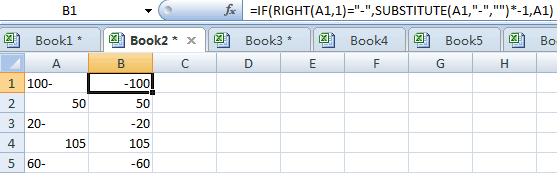
Corrigeer achterliggende negatieve tekens in cellen met de functie Tekst naar Kolommen
We kunnen ook Tekst naar Kolommen gebruiken om achterliggende negatieve tekens te corrigeren met de volgende stappen:
1. Selecteer het bereik waarin u de achterliggende negatieve tekens wilt corrigeren.
2. Ga naar het lint, klik op "Gegevens" > "Tekst naar Kolommen", en er verschijnt een "Tekst naar Kolommen converteren" Wizard dialoogvenster. Zie screenshot:

3. Klik op de knop "Volgende" in stap 1 en stap 2.
4. In Stap 3, klik op de knop "Geavanceerd…" en er verschijnt een dialoogvenster "Geavanceerde tekstimportinstellingen"; vink de optie "Achterliggend minteken voor negatieve getallen" aan en klik op "OK". Zie screenshot:

5. Klik op "Voltooien". En alle achterliggende negatieve tekens worden gecorrigeerd.
Corrigeer achterliggende negatieve tekens in cellen met VBA-code
We kunnen ook een VBA-code gebruiken om achterliggende negatieve tekens in cellen te corrigeren, doe het volgende:
1. Markeer het bereik dat u wilt corrigeren voor achterliggende negatieve tekens, klik dan op "Ontwikkelaar" > "Visual Basic", er verschijnt een nieuw venster "Microsoft Visual Basic for Applications", klik op "Invoegen" > "Module" en voer vervolgens de volgende VBA-code in:
VBA: corrigeer alle achterliggende negatieve tekens in een geselecteerd bereik.
Sub FixNegative()
'Updateby20131113
Dim rng As Range
Dim WorkRng As Range
On Error Resume Next
xTitleId = "KutoolsforExcel"
Set WorkRng = Application.Selection
Set WorkRng = Application.InputBox("Range", xTitleId, WorkRng.Address, Type:=8)
Set WorkRng = WorkRng.SpecialCells(xlCellTypeConstants, xlTextValues)
For Each rng In WorkRng
xValue = rng.Value
If VBA.Right(xValue, 1) = "-" Then
rng.Value = "-" & VBA.Left(xValue, VBA.Len(xValue) - 1)
End If
Next
End Sub
2. Klik op de knop "Uitvoeren" om de code uit te voeren, en er verschijnt een dialoogvenster waarin u een bereik kunt selecteren dat u wilt corrigeren voor achterliggende negatieve tekens, zie screenshot:

3. Klik op "Ok", dan worden alle achterliggende negatieve waarden gecorrigeerd naar normale negatieve waarden.
Snel achterliggende negatieve tekens in cellen corrigeren met Kutools voor Excel
We kunnen snel achterliggende negatieve tekens corrigeren met het hulpprogramma "Het teken van getallen wijzigen" van Kutools voor Excel.
Kutools voor Excel: met meer dan 300 handige Excel-add-ins, gratis te proberen zonder beperking gedurende 30 dagen. Haal het nu
Als u "Kutools voor Excel" hebt geïnstalleerd, kunt u achterliggende negatieve tekens als volgt corrigeren.
Stap 1. Selecteer het bereik dat u wilt wijzigen van positieve getallen naar negatieve getallen, en klik op "Kutools" > "Tekst" > "Het teken van getallen wijzigen".

Stap 2. Vink "Corrigeer alle negatieve getallen aan het einde" aan in het pop-updialoogvenster, en klik op "Ok" of "Toepassen". Zie screenshot:
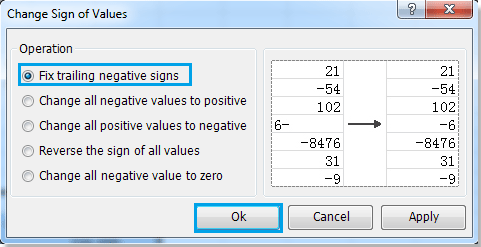
Deze functie "Het teken van getallen wijzigen" kan ook alle positieve waarden naar negatieve waarden wijzigen, alle negatieve waarden naar positieve waarden enzovoort. Voor meer gedetailleerde informatie over Het teken van getallen wijzigen, bezoek dan de beschrijving van de functie Het teken van getallen wijzigen.
Gerelateerde artikelen:
- Verander negatieve getallen in positieve
- Verander positieve getallen in negatieve
- Keer tekens van waarden in cellen om
- Verander negatief getal in nul
Beste productiviteitstools voor Office
Verbeter je Excel-vaardigheden met Kutools voor Excel en ervaar ongeëvenaarde efficiëntie. Kutools voor Excel biedt meer dan300 geavanceerde functies om je productiviteit te verhogen en tijd te besparen. Klik hier om de functie te kiezen die je het meest nodig hebt...
Office Tab brengt een tabbladinterface naar Office en maakt je werk veel eenvoudiger
- Activeer tabbladbewerking en -lezen in Word, Excel, PowerPoint, Publisher, Access, Visio en Project.
- Open en maak meerdere documenten in nieuwe tabbladen van hetzelfde venster, in plaats van in nieuwe vensters.
- Verhoog je productiviteit met50% en bespaar dagelijks honderden muisklikken!
Alle Kutools-invoegtoepassingen. Eén installatieprogramma
Kutools for Office-suite bundelt invoegtoepassingen voor Excel, Word, Outlook & PowerPoint plus Office Tab Pro, ideaal voor teams die werken met Office-toepassingen.
- Alles-in-één suite — invoegtoepassingen voor Excel, Word, Outlook & PowerPoint + Office Tab Pro
- Eén installatieprogramma, één licentie — in enkele minuten geïnstalleerd (MSI-ready)
- Werkt beter samen — gestroomlijnde productiviteit over meerdere Office-toepassingen
- 30 dagen volledige proef — geen registratie, geen creditcard nodig
- Beste prijs — bespaar ten opzichte van losse aanschaf van invoegtoepassingen